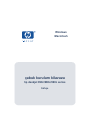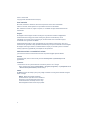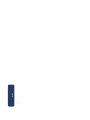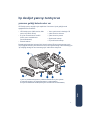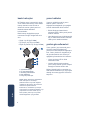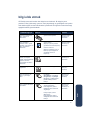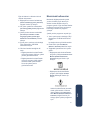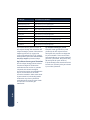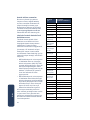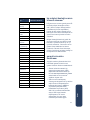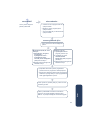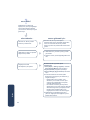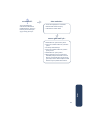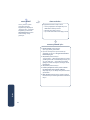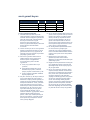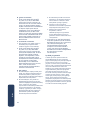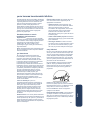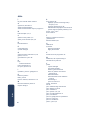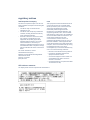Windows
Macintosh
çabuk kurulum kilavuzu
hp deskjet 990c/980c/960c series
türkçe

ii
Sürüm 1 Ekim 2000
Copyright 2000 Hewlett-Packard Company
ticari markalar
Microsoft, MS-DOS ve Windows, Microsoft Corporation'ın tescilli ticari markalarıdır.
Adobe ve Acrobat, Adobe Systems Incorporated'in tescilli ticari markalarıdır.
Mac, Macintosh ve Mac OS, Apple Computer, Inc.'in ABD'de ve diğer ülkelerde tescilli ticari
markalarıdır.
duyuru
Bu belgede sunulan bilgiler önceden herhangi bir duyuruda bulunmaksızın değiştirilebilir.
Hewlett-Packard bu belgeye ait olarak herhangi bir garanti sunmamakta olup, buna
satılabilirlik veya belli bir amaca uygunluk gibi, ancak bunlarla sınırlı kalmamak kaydıyla,
konulardaki zımni garantiler de dahildir.
Hewlett-Packard burada yer alan yanlışlıklardan veya bu belgenin hazırlanması, işlevi veya
kullanılması ile ilgili olarak ortaya çıkabilecek tesadüfi veya sonuçsal zararlardan sorumlu değildir.
Bu belgenin herhangi bir bölümü, Hewlett-Packard Company’nin önceden yazılı izni olmadan
fotokopi yapılamaz, çoğaltılamaz ya da başka bir dile çevrilemez.
kullanılan terimler ve sembollerin anlamı
Çabuk Kurulum Kılavuzu
'nda kullanılan terimler ve işaretler aşağıda açıklanmaktadır:
terimler
HP Deskjet 990c, 980c ve 960c series yazıcılar
HP Deskjet 9xx
veya
HP Deskjet
olarak
geçmektedir.
semboller
> sembolü sizin bir dizi yazılım adımlarını izlemenize yardımcı olur. Örneğin:
Sürüm notlarına göz atmak için
Start (Başlat)
>
Programs (Programlar)
>
hp deskjet 9xx series
>
Release Notes (Sürüm Notları)
üzerine tıklayın.
dikkat
Bir
Dikkat
simgesi HP Deskjet yazıcıya veya diğer cihazlara bir zarar gelmesi tehlikesi olduğunu
belirtir. Örneğin:
Dikkat!
Baskı kartuşundaki mürekkep
püskürtücülerine veya bakır temas noktalarına
dokunmayın. Bu parçalara dokunmanız duru-
munda tıkanmalar, mürekkep sorunları veya
elektrik bağlantılarında sorunlar ortaya çıkabilir.

iii
türkçe
çabuk kurulum kilavuzu
hp deskjet yazıcıyı tanıtıyoruz . . . . . . . . . . . . . . . . . . . . . . . . . . . . . . . . . . . . 1
baskı kartuşları . . . . . . . . . . . . . . . . . . . . . . . . . . . . . . . . . . . . . . . . . . . . . . . . . . 2
yazıcı kabloları. . . . . . . . . . . . . . . . . . . . . . . . . . . . . . . . . . . . . . . . . . . . . . . . . . . 2
yazılım güncellemeleri . . . . . . . . . . . . . . . . . . . . . . . . . . . . . . . . . . . . . . . . . . . . . 2
bilgi elde etmek. . . . . . . . . . . . . . . . . . . . . . . . . . . . . . . . . . . . . . . . . . . . . . . . 3
çabuk yardıma göz atmak . . . . . . . . . . . . . . . . . . . . . . . . . . . . . . . . . . . . . . . 4
Windows 95, 98, Me, 2000 ve NT 4.0 kullanıcıları . . . . . . . . . . . . . . . . . . . . . . . 4
Macintosh kullanıcıları . . . . . . . . . . . . . . . . . . . . . . . . . . . . . . . . . . . . . . . . . . . . . 5
Windows 3.1x ve DOS için yazıcı bilgilerine göz atılması . . . . . . . . . . . . . . 6
Windows 3.1x kullanıcıları . . . . . . . . . . . . . . . . . . . . . . . . . . . . . . . . . . . . . . . . . . 6
DOS kullanıcıları . . . . . . . . . . . . . . . . . . . . . . . . . . . . . . . . . . . . . . . . . . . . . . . . . 6
hp müşteri desteği ile temasa geçmek . . . . . . . . . . . . . . . . . . . . . . . . . . . . . 7
hp’nin destek sağlama yöntemi . . . . . . . . . . . . . . . . . . . . . . . . . . . . . . . . . . . . . . 7
hp elektronik müşteri desteği. . . . . . . . . . . . . . . . . . . . . . . . . . . . . . . . . . . . . . . . 7
hp telefonla müşteri desteği. . . . . . . . . . . . . . . . . . . . . . . . . . . . . . . . . . . . . . . . . 9
hp müşteri desteği onarım hizmeti alınması . . . . . . . . . . . . . . . . . . . . . . . . . . . 11
garanti süresinin uzatılması . . . . . . . . . . . . . . . . . . . . . . . . . . . . . . . . . . . . . . . . 11
Windows ortamında takma ve yükleme sorunlarının giderilmesi . . . . . . 12
sınırlı garanti beyanı . . . . . . . . . . . . . . . . . . . . . . . . . . . . . . . . . . . . . . . . . . . . . . . 17
çevre koruma konularındaki bildirim . . . . . . . . . . . . . . . . . . . . . . . . . . . . . . . . . . . 19
dizin . . . . . . . . . . . . . . . . . . . . . . . . . . . . . . . . . . . . . . . . . . . . . . . . . . . . . . . . . . . . 20
regulatory notices. . . . . . . . . . . . . . . . . . . . . . . . . . . . . . . . .arka kapagin iç tarafinda
hp deskjet 990c/980c/960c series
içindekiler

iv
türkçe

1
türkçe
hp deskjet yazıcıyı tanıtıyoruz
yazıcının geldiği kutuda neler var
HP Deskjet yazıcıyı seçtiğiniz için teşekkürler! Yazıcınızın içinde geldiği kutuda
aşağıdakiler bulunmaktadır:
•
HP Deskjet yazıcı (990c series, 980c
series veya 960c series)
•
İki yüze otomatik baskı modülü
(bütün yazıcı modellerinde
sunulmamaktadır)
•
Elektrik kablosu
•
Yazıcı yazılımının bulunduğu CD
• çabuk kurulum kılavuzu
• çabuk kurulum
posteri
•
Siyah baskı kartuşu
•
Üç renkli baskı kartuşu
Burada belirtilenlerden herhangi birisi kutuda yoksa HP satıcınızla temasa geçin
veya aşağıda belirtilen yerlerle temas kurun:HP müşteri desteği. Daha fazla bilgi için
"hp müşteği desteği ile nasıl temasa geçilir" adlı bölüme başvurun.
1. yazıcı 2.
çabuk kurulum
posteri 3.
çabuk kurulum kılavuzu
4. yazıcı yazılımı
5. siyah baskı kartuşu 6. Üç renkli baskı kartuşu 7. elektrik kablosu
8. iki yüze otomatik baskı modülü (bütün yazıcı modellerinde sunulmamaktadır)

2
türkçe
baskı kartuşları
HP Deskjet yazıcı kutusunda bir siyah
ve bir renkli baskı kartuşu vardır. Baskı
kartuşu kutularının her birinde ve
elektronik sunulan çabuk yardım el
kitabında takma talimatları
bulunmaktadır.
Baskı kartuşu değiştirirken parça
numarasının doğru olduğundan emin
olun:
• Siyah—hp 45 (hp 516
45a
)
• Üç Renkli—hp 78 (hp c65
78d
)
• Büyük Üç Renkli—hp 78 (hp c65
78a
)
1. siyah baskı kartuşu
2. üç renkli baskı kartuşu
3. mürekkep püskürtücüleri
4. bakır bağlantılar
5. Koruyucu plastik şerit
Dikkat!
Baskı kartuşlarını değiştirirken
baskı kartuşlarının mürekkep
püskürtücülerine veya bakır bağlantı
noktalarına dokunmayın. Bu kısımlara
dokunmanız püskürtücülerin
tıkanmasına, mürekkebin iyi sonuçlar
vermemesine ve elektrik kontaklarının iyi
çalışmamasına neden olabilir Ayrıca,
bakır şeritleri çıkarmayın. Bu şeritler
elektrik bağlantıları için gereklidir.
yazıcı kabloları
Yazıcının geldiği kutuda bir yazıcı
kablosu yoktur. Yazıcınızı
bilgisayarınıza bağlamak için aşağıda
sunulan kablolardan birini kullanın:
• Bütün Windows sistemlerinde
kullanılan IEEE 1284-uyumlu paralel
arabirim kablosu
• Hem Macintosh hem de Windows 98,
Me ve 2000 sistemlerinde kullanılan
USB-uyumlu arabirim kablosu
yazılım güncellemeleri
Yazıcı yazılımı (aynı zamanda yazıcı
sürücüsü olarak da adlandırılır)
yazıcınızın baskı taleplerini bilgisayara
iletir. Yazıcı yazılımının kopyalarını ya
da güncellemelerini elde etmek için
aşağıdaki yöntemlerden birini kullanın:
• Yazıcı yazılımını HP’nin Web
sitesinden indirin.
• Yazılım güncelleme dosyalarını
içeren CD'yi istemek için HP müşteri
desteği merkezine telefon edin.
Müşteri desteği telefon numaraları ve
web sitelerinin adresleri için "hp müşteri
desteği ile temasa geçmek" bölümüne
başvurun.

3
türkçe
bilgi elde etmek
HP Deskjet yazıcınızla beraber bazı belgeler sunulmaktadır. Bu belgeler yazıcı
yazılımının nasıl yükleneceği, yazıcının nasıl çalıştırılacağı ve gerektiğinde nasıl yardım
elde edebileceğiniz konularında talimatlar içermektedir. Bu bilgilerin nerede bulunacağı
aşağıdaki tabloda gösterilmektedir.
…hakkında bilgi için bakınız... platform
Yazıcının kurulması ve
yazıcı yazılımının
yüklenmesi
çabuk
kurulum
posteri Windows (bütün
sürümler) ve
Macintosh
Yazıcı özellikleri,
özellikler, bakım, yazıcı
kartuşları, nasıl basılır ve
yazıcı sorunlarının
giderilmesi
çabuk
yardım
(Bilgi için "
çabuk
yardım'a
göz atma" kısmına başvurun)
Kullanıcı Kılavuzu
(Bilgi için "Windows 3.1x ve
DOS için yazıcı bilgilerine
göz atmak" kısmına
başvurun)
Windows (bütün
sürümler) ve
Macintosh
Yazıcı kutusunda yer
alanlar, HP müşteri
desteği, garanti hakkında
bilgiler ve kurulum
konusundaki sorunların
giderilmesi
çabuk
kurulum
kılavuzu
Windows (bütün
sürümler) ve
Macintosh
Yazıcının bir ağa
bağlanması
HP’nin
Windows
ağ
kılavuzu
Windows (3.1
hariç tüm
sürümler)
Yazıcı ile donanım ve
yazılım uyumluluğu
yazıcı
hp deskjet
sürüm
notları
Start (Başlat)
>
Programs
(Programlar)
>
hp deskjet
9xx series
>
release notes
(sürüm notları)
üzerine
tıklayın
Windows (3.1
hariç bütün
sürümler)
Yazıcı yazılımında ekran
seçenekleri
What’s This (Bu Nedir)
yardımı (Windows)
Fare düğmesini yardım
istediğiniz ekran üzerinde
sağ tıklayın.
Fareyle açılan yardım
(Macintosh)
Fare düğmesini yardım
istediğiniz ekran üzerinde
tıklayın.
Windows (3.1
hariç bütün
sürümler) ve
Macintosh

4
türkçe
çabuk yardıma göz atmak
Bir elektronik el kitabı olan çabuk yardım HP Deskjet yazıcının kullanımı hakkında
talimatlar sunar. Ayrıca, yazıcınızda sorunlar çıktığı zaman bu sorunları gidermenize
yardımcı olacak bilgiler de sunulur.
Windows 95, 98, Me, 2000
ve NT 4.0 kullanıcıları
HP yazıcı yardımcısını kullanarak
çabuk yardım
programını açın, hp
yazıcı yardımcısı ayrıca şunları da
yerine getirir:
•
HP müşteri desteği yoluyla
destek almak
•
Baskı konusunda değişik fikirler
•
Diğer HP ürünleri satın almak için
web bağlantıları
•
Yazıcı yazılımı güncellemelerine web
bağlantıları
Yazıcı yazılımınızı yükledikten sonra
Windows masa üstünüzde bir yazıcı
yardımcısı simgesi görünecektir.
çabuk
yardım
programına erişim
Çabuk yardım
programına göz
atmak için:
1.
Bilgisayarınızın masa üstündeki
hp
printer assistant (hp yazıcı yardımcısı)
simgesi üzerine çift tıklayın
.
hp yazıcı yardımcısı görünecektir.
2.
El kitabındaki konuların bir listesini
görmek için
quick help (çabuk yardım)
düğmesine tıklayın.
Çabuk yardım
programını ayrıca
Başlatma menüsünden
Start (Başlat)
>
Programs (Programlar)
>
hp deskjet 9xx
series
>
9xx printer assistant (yazıcı
yardımcısı)
>
quick help (çabuk yardım)
üzerine tıklayarak da açabilirsiniz.
çabuk
yardım
programının Adobe
Acrobat sürümleri
Çabuk
yardım
el kitabı ayrıca aşağıdaki
dillerde de sunulmaktadır:
•
Arapça
•
Bahasa Endonezyaca
•
Bulgarca
•
Estonyaca
•
Hırvatça
•
İbranice
•
Kazakça
•
Litvanyaca
•
Romence
•
Slovakça
•
Slovence
•
Türkçe
•
Yunanca
990c printer
assistant

5
türkçe
Eğer el kitabını bu dillerden birinde
okumak istiyorsanız:
1.
Bilgisayarınızın masa üstündeki
hp
printer assistant (hp yazıcı yardımcısı)
simgesi üzerine
çift tıklayın
.
2.
HP yazıcı yardımcısı ekranındaki
quick help (çabuk yardım)
düğmesine
tıklayın.
3.
Çabuk yardım ekranının altındaki
quick help is available in other
languages (çabuk yardım diğer
dillerde de sunulmaktadır)
üzerine
tıklayın.
4.
İçinde yazıcı yazılımının bulunduğu
CD'yi bilgisayarın CD-ROM
sürücüsüne koyun.
5.
Görünen listeden istediğiniz dili
seçin.
– Bilgisayarınızda Acrobat Reader
okuyucu programı yüklüyse, çabuk
yardım görüntülenecektir.
– Bilgisayarınızda Acrobat Reader
okuyucu programı yüklü değilse
otomatik olarak yüklenecektir.
Sonra da çabuk yardım
görüntülenecektir.
Macintosh kullanıcıları
Macintosh bilgisayarlarında çabuk
yardım el kitabına göz atmak için
Adobe Acrobat Reader okuyucu
programı gerekir. Eğer Acrobat Reader
programınız yoksa yazıcı yazılımının
bulunduğu CD'den bu programı
yükleyin.
Çabuk yardım programını açmak için:
1.
Yazıcı yazılımının bulunduğu CD'yi
bilgisayarın CD-ROM sürücüsüne
koyun.
hp deskjet ekranı görüntülenecektir.
2.
Kendi diliniz için
User Manual
(Kullanıcı Kılavuzu)
klasörünü seçin.
3.
Aşağıdaki işlemlerden birini yerine
getirin:
– Bilgisayarınızda Acrobat Reader
programı yüklüyse
Electronic User
Manual (Elektronik Kullanıcı
Kılavuzu)
simgesi üzerine çift
tıklayın.
–
Bilgisayarınızda Acrobat Reader
programı yüklü değilse
Acrobat
Reader
4.0
simgesi üzerine çift
tıklayın.
Adobe Acrobat Reader otomatik
olarak yüklenecektir. Yükleme
işlemi bittikten sonra
Electronic
User Manual (Elektronik Kullanıcı
Kılavuzu)
simgesi üzerine çift
tıklayıp çabuk yardım programını
açın.

6
türkçe
Windows 3.1x ve DOS için yazıcı
bilgilerine göz atılması
Windows 3.1x kullanıcıları
Windows 3.1x sistemlerinde yazıcının
çalıştırılmasına ait bilgiler bir elektronik
Kullanıcı Kılavuzu'nda sunulmaktadır. Bu
seçenek sadece HP Deskjet 990c series
yazıcılarda sunulmaktadır.
Kullanıcı Kılavuzu'na göz atmak için
Adobe Acrobat Reader okuyucu
programı gerekir. Acrobat Reader
programınız yoksa, bu okuyucu
programını kılavuzu ilk defa açınca yazıcı
yazılımının bulunduğu CD'den
yükleyebilirsiniz.
Kullanıcı Kılavuzu'nu açmak için:
1.
İçinde yazıcı yazılımınızın bulunduğu
CD'yi bilgisayarınızın CD-ROM
sürücüsüne koyun.
2.
Program Yöneticisi'nden
File (Dosya)
>
Run (Çalıştır)
üzerine tıklayın.
3.
d:\setup.exe
yazın.
Gerekiyorsa, "d" yerine CD-ROM
sürücünüzü belirten başka bir harf
varsa onu yazın.
4.
OK
üzerine tıklayın.
HP deskjet ekranı görüntülenecektir.
5.
View User's Guide (Kullanıcı
Kılavuzuna Göz At)
seçeneğini seçin.
– Bilgisayarınızda Acrobat Reader
okuyucu programı yüklüyse,
Kullanıcı Kılavuzu görüntülenecektir.
– Bilgisayarınızda Acrobat Reader
okuyucu programı yüklü değilse,
ekranda görünen yükleme
talimatlarını izleyin. Acrobat Reader
yüklendikten sonra el kitabına göz
atmak için
View User’s Guide
(Kullanıcı Kılavuzu'na Göz At)
seçeneğini seçin.
DOS kullanıcıları
DOS işletim sistemlerinde HP Deskjet
yazıcıları hakkında bilgiler dosread.txt
adlı bir dosyada sunulmaktadır. Bu
dosyanın yeri yazıcı yazılımı CD'sinde
\
<
dil kodu
>
\
djcp
\ dizinindedir. <Dil
kodu> olarak aşağ ıda sunulan
kodlardan uygun olanını kullanın.
Örneğin, bu dosyayı İngilizce olarak
okumak için
\
enu
\
djcp
dizinindeki
dosread.txt dosyasını açın.
bu dil için... bu kodu
kullanın...
Bahasa Endonezya bin
Bulgaristan bul
Çince, Basitleştirilmiş chs
Çince, Geleneksel cht
Çek Dili csy
Danimarkaca dan
Almanca deu
İngilizce enu
İspanyolca esm
Fince fin
Fransızca fra
Macarca hun
İtalyanca ita
Japonca jpn
Korece kor
Kazakça kzh
Flemenkçe nld
Norveççe non
Lehçe plk
Portekizce ptb
Rusça rus
İsveççe svc
Tay Dili tha

7
türkçe
hp müşteri desteği ile temasa geçmek
HP müşteri desteğinin sunduğu hizmet ve destek sayesinde HP Deskjet yazıcınızı nasıl
kullanacağınız ya da ona ait sorunları nasıl gidereceğiniz konusunda uzmanlar
tarafından sunulan önerilere sahip olabilirsiniz. Bir kaç değişik şekilde yardım
alabilirsiniz -en önemlisi de, ihtiyacınız olan yardımı ihtiyacınız olduğu zaman
alabilmenizdir!
hp’nin destek sağlama
yöntemi
HP müşteri desteğinin sunduğu yardımı
en iyi şekilde aşağıdaki işlemleri
sunulan sırada yerine getirirseniz elde
edebilirsiniz:
1.
Çabuk yardım
'ı kullanın.
Daha fazla bilgi için "
çabuk yardım
'a
nasıl göz atılır" adlı bölüme
başvurun.
2.
HP elektronik müşteri desteği.
Günün istediğiniz herhangi bir
saatinde Internet bağlantınızı
kullanarak:
–
Ürün konusunda yardım almak için
HP'nin web destek sayfalarını
gözden geçirebilirsiniz
–
HP kullanıcılarının genel
forumlarını ziyaret ederek bırakılan
mesajları okuyabilir veya siz bir
soru bırakabilirsiniz
–
HP'ye bir e-posta mesajı
gönderebilirsiniz
Daha fazla bilgi için "hp elektronik
müşteri desteği" kısmına başvurun.
3.
Çalışma saatleri dahilinde HP
müşteri desteğine telefon edin.
Daha fazla bilgi için "hp telefonla
müşteri desteği" kısmına başvurun.
Not
Sunulan destek seçenekleri ürüne,
ülkeye/bölgeye veya dile bağlı olarak
değişebilir.
hp elektronik müşteri
desteği
HP elektronik müşteri desteği HP
yazıcınıza sahip olduğunuz sürece
online destek sunmaya devam
edecektir. Destek bilgileri, faydalı baskı
ipuçları ve yazıcınızın yazılımına
(yazıcı sürücüsü olarak da geçer) ait en
son güncellemeleri haftada yedi gün ve
günün 24 saati bir ücret ödemeden elde
edebilirsiniz.
hp desteği sunan Web siteleri
Bilgisayarınızda takılı bir modem cihazı
varsa ve bir Internet Hizmet
Sunucusuna abone iseniz, ya da
doğrudan Internet'e bağlantınız varsa,
yazıcınız hakkında çeşitli bilgiler elde
edebilirsiniz. Bir sonraki sayfadaki
çizelgede sunulan web sitelerine
göz atın.
Aradığınız ülke ya da dil bu listede
yoksa, sizin dilinizde bir web sitesi
sunulup sunulmadığını öğrenmek için
www.hp.com/apcpo-support/
regional.html
adresinden online HP
müşteri desteğine erişebilirsiniz.

8
türkçe
HP kullanıcılarının genel forumları ve
HP müşteri desteği web sitesinden HP
müşteri desteği e-postası. Web sitesine
bağlanıp yazıcınız için uygun olan
yazıcı seçeneklerini seçin. HP müşteri
desteği ekranı görününce
Connect with
HP (HP'ye Bağlanın)
üzerine tıklayın.
hp kullanıcılarının genel forumları
HP'nin müşteri desteği online kullanıcı
forumlarına diğer HP kullanıcıları
tarafından konan soruları ve yanıtları
okuyarak sizin destek aradığınız
konuya ait sorunuza yanıt bulabilirsiniz.
Ayrıca, bu forumlara siz de kendi
sorunuzu bırakabilir, daha sonra tekrar
ziyaret ederek bu konuda bilgi sahibi
kullanıcılar veya forum yöneticileri
tarafından sizin sorunuza yanıt olarak
sunulan fikir ve önerilere göz
atabilirsiniz.
hp müşteri desteği e-posta
Karşılıklı olarak gönderilen e-posta
yöntemiyle bir HP müşteri hizmeti
teknisyeni sizin sorularınıza doğrudan
bir yanıt sunabilir. Sorunuzu bir Web
formuna doldurun ve e-posta olarak bir
yanıt alın. (Genellikle, tatil günleri hariç,
48 saat içinde bir yanıt alırsınız.)
E-posta desteği sizin sisteminize ait bir
konuda soru sormak ya da yanıt almak
için en ideal yöntemdir.
bu dil için... bu web sitesini kullanın...
Almanca http://www.hp.com/cposupport/de
Basitleştirilmiş Çince http://www.hp.com.cn/go/support
Fransızca http://www.hp.com/cposupport/fr
Geleneksel Çince http://taiwan.support.hp.com
İngilizce http://www.hp.com/go/support
İspanyolca http://www.hp.com/cposupport/es
İsveççe http://www.hp.com/cposupport/sv
Japonca http://www.jpn.hp.com/CPO_TC/eschome.htm
Korece http://www.hp.co.kr/go/support
Portekizce http://www.hp.com/cposupport/pt

9
türkçe
hp telefonla müşteri
desteği
HP, yazıcının telefonla ücretsiz destek
alabileceği süre boyunca ücretsiz
telefonla destek sunacaktır. (Ancak,
telefon şirketinin normal telefon
ücretleri size aittir.) Sizin bulunduğunuz
bölgeye ait ücretsiz telefonla destek
süresini aşağıdaki listeden
bulabilirsiniz.
telefonla ücretsiz destek süreleri
* Telefon şirketinin normal telefon ücretleri
size aittir.
aramadan önce
Yardım almak için telefon etmeden
önce aşağıdaki diğer ücretsiz destek
olanaklarını kullanın:
•
çabuk yardım
•
çabuk kurulum
posteri
• HP elektronik müşteri desteği
• önceden teybe kaydedilmiş HP
müşteri desteği ipuçları (ABD
içindeyseniz). HP DeskJet
yazıcılarda en sık karşılaşılan
sorunlara ait yanıtları elde etmek için
(877) 283-4684 numaralı telefondan
ücretsiz olarak otomatik destek
hattımızı arayabilirsiniz.
Bu kaynakları kullanarak sorununuzu
çözemezseniz bilgisayarınızın ve
yazıcınızın başına geçip bir HP müşteri
desteği hizmeti teknisyenine telefon
edin. Daha hızlı hizmet alabilmek için,
o ana kadar sorunu çözmek için neler
yapmaya çalıştığınızı teknisyene
açıklayacak bilgileri sunmaya hazır
olun.
Buna ek olarak, HP'nin size yardım
edebilmek için aşağıdaki bilgilere de
ihtiyacı olacaktır:
• Yazıcınızın model numarası
(numaranın yazılı olduğu etiket
yazıcının ön tarafındadır)
• Yazıcınızın seri numarası
(numaranın yazılı olduğu etiket
yazıcının alt tarafındadır)
• Bilgisayarınızın işletim sistemi
• Yazıcı sürücüsünün sürüm numarası
(yazıcı yazılımı olarak da adlandırılır)
• Sorun meydana geldiği zaman
görünen mesajlar
• Şu sorulara yanıt vermeye hazır
olun:
–
Bu durum daha önce meydana geldi
mi? O durumu detaylı olarak aynen
anlatır mısınız?
– Bu durum ne zaman meydana
geldi? Bu sorun ortaya çıktığı
zaman sisteme yeni bir donanım
ya da yazılım eklemiş miydiniz?
bölge telefon desteği*
Kuzey Amerika—
Kanada Dahil
1 yıl
Asya-Pasifik 1 yıl
Avrupa 30 gün
Latin Amerika 1 yıl

10
türkçe
destek telefon numaraları
Bu sorunu çözmek için yardıma
ihtiyacınız varsa, sağdaki tabloda
sunulan numaraları kullanarak HP
müşteri desteği ile temasa geçin.
Bulunduğunuz bölgeye ait bir telefon
numarası verilmiyorsa,
www.hp.com/
cpso-support/guide/psd/cscinfo.htm
adresindeki HP Web sitesine gidin.
telefonla ücretsiz destek süresi
dolduktan sonra
Telefonla ücretsiz destek süresi
dolduktan sonra HP'den bir ücret
karşılığında destek almaya devam
edebilirsiniz. Fiyatlar önceden
bildirimde bulunmaksızın değiştirilebilir.
(Unutmayın, HP elektronik müşteri
desteği her zaman ücretsiz olarak
sunulmaktadır! Daha fazla bilgi için "hp
elektronik müşteri desteği" adlı bölüme
başvurun.)
• ABD dahilindeyseniz ve konuşmanın
10 dakikadan daha az süreceğini
tahmin ediyorsanız (900) 555-1500
numaralı telefondan arayın. Ücret bir
teknisyene bağlanacağınız andan
itibaren işlemeye başlayacak olup bir
dakikası 2,5 dolardır. Bu yardımın
ücreti her halikarda 25 doları
geçmeyecektir.
• ABD dahilindeyseniz ve konuşmanın
10 dakikadan daha fazla süreceğini
tahmin ediyorsanız veya Kanada'dan
arıyorsanız (800) 999-1148 numaralı
telefondan arayın. Ücret konuşma
başına 25 dolar olup Visa veya
MasterCard kullanmanız gerekir.
HP konuşma sırasında yazıcınızın
tamir edilmesi gerektiğine karar verirse
ve yazıcınızın sınırlı garantisi hala
geçerliyse, yaptığınız bu konuşma için
HP sizden bir telefonla destek hizmeti
ücreti almayacaktır.
bu bölge
için...
bu telefon
numarasını kullanın...
ABD 1 (208) 344 4131
Almanya +49 (0) 180 52 58 143
Arjantin +54 0810 555 5520
Avustralya +61 3 8877 8000
Avusturya +43 (0) 810 00 6080
Belçika
(Flemenkçe)
+32 (0) 2 626 88 06
Belçika
(Fransızca)
+32 (0) 2 626 88 07
Brezilya, Sao
Paulo bölgesi
dahilinde
+55 3747 7799
Brezilya, Sao
Paulo bölgesi
dışında
+55 0800 15 7751
Çek
Cumhuriyeti
+42 02 6130 7310
Çin +86 (0) 10 6564 5959
Danimarka +45 (0) 39 29 4099
Endonezya +62 (21) 350 3408
Filipinler +66 (2) 867 3551
Finlandiya +358 (0) 203 4 7 288
Fransa +33 (0) 1 43 62 34 34
Güney Afrika
Cumhuriyeti,
RSA dışında
+27 11 258 9301
Güney Afrika
Cumhuriyeti,
RSA içinde
+27 086 000 1030
Hindistan +91 11 682 60 35
Hollanda +31 (0) 20 606 8751
Hong Kong +852 (800) 96 7729
Japonya +81 (0) 3 3335 8333
Kanada 1 (905) 206 4663
Kore +82 (2) 3270 0700
Korea,
Seul dışında
+82 080 999 0700
Macaristan +36 (0) 1382 1111

11
türkçe
hp müşteri desteği onarım
hizmeti alınması
HP yazıcınızın onarımı gerekiyorsa HP
telefonla müşteri desteğine telefon
edin. (HP’nin müşteri desteği telefon
numaraları bir önceki sayfadadır.)
Uzman bir HP müşteri desteği servis
teknisyeni sorununuzu tanımlayacak ve
yazıcınızın onarım işlemini koordine
edecektir.
Müşteri desteği hizmeti sizi yetkili bir
servis sunucusuna veya HP'nin kendi
tesislerine yönelterek sizin için en iyi
çözümü sunacaktır. Yazıcınızın sınırlı
garanti süresi dahilinde bu hizmet
bedavadır. Garanti süresi dolmuşsa,
onarım ücretlerinin ne kadar olacağı bu
konuşmada size bildirilecektir.
garanti süresinin
uzatılması
Aşağıda sunulan yöntemlerden birini
kullanarak garanti sürenizi sınırlı
garanti süresinin ötesine uzatabilirsiniz:
• Garanti sürenizi uzatmak için
satıcınızla temasa geçin.
ABD
dahilindeki satıcıların listesi için
HP'nin
www.hp.com/service_
locator
adresindeki servis sunucular
sayfasını ziyaret edin.
• Satıcınız servis anlaşması
sunmuyorsa doğrudan HP'ye telefon
edip HP servis anlaşmalarımız
hakkında bilgi isteyin. ABD'den
arıyorsanız (800) 446-0522;
Kanada'dan arıyorsanız (800)
268-1221 numaralı telefonlardan
arayın. ABD veya Kanada
dışındaysanız, HP servis
anlaşmaları için yerel satış
merkezleriyle temasa geçin.
Malezya +60 (3) 2952566
Malezya,
Penang
+60 1 300 88 00 28
Meksika 01 800 472 6684
Norveç +47 22 116299
Orta Doğu,
Dubai
+971 4 883 8454
Polonya +48 22 519 06 00
Portekiz +351 21 317 6333
Rusya,
Moskova
+7 095 797 3520
Rusya,
St. Petersburg
+7 812 346 7997
Singapur +65 272 5300
Tayland +66 (2) 661 4000
Tayvan +886 2 2717 0055
Şili +56 800 36 0999
Türkiye +90 (0) 212 221 6969
Venezuella + 58 800 47 888
Vietnam +84 (0) 8 823 4530
Yeni Zelanda +64 (9) 356 6640
Yunanistan +30 (0) 1 619 64 11
İngilizce
Uluslararası
+44 (0) 207 512 5202
İngiltere +44 (0) 207 512 5202
İrlanda +353 (0) 1662 5525
İspanya +34 9 02321 123
İsrail +972 (0) 9 9524848
İsveç +46 (0) 8 6192170
İsviçre +41 (0) 84 8801111
İtalya +39 (0) 2 264 10350
bu bölge
için...
bu telefon
numarasını kullanın...

12
türkçe
Windows ortamında takma ve yükleme
sorunlarının giderilmesi
Yazıcınızı kurarken sorunlarla karşılaşıyorsanız bu bölümde sunulan bilgilere göz atın.
Yazıcınızı kurduktan sonra sorunlarla karşılaşıyorsanız çabuk yardım elektronik el
kitabına başvurun.
• CD, CD-ROM sürücüsüne uygun bir şekilde
takılı değil
• CD hatalı
• CD-ROM sürücüsü hatalı
sorun nedir? olası nedenler...
sorunu gidermek için...
Yükleme yazılımını içeren
CD'yi sürücüye koydum
ancak bilgisayar
okuyamıyor.
CD'yi yeniden CD-ROM sürücüsüne koyun.
CD'yi doğru bir şekilde koyduğunuzdan emin
olun.
Yükleme işlemi birkaç saniye içinde
başlamazsa CD veya CD-ROM sürücüsü
hatalı olabilir.
CD-ROM sürücüsüne başka bir CD koyun.
Koyduğunuz diğer CD çalışıyorsa, ilk
denediğiniz CD hatalı olabilir.
Eğer taktığınız CD'lerden hiçbiri çalışmıyorsa,
CD-ROM sürücünüzü onarmanız veya
değiştirmeniz gerekebilir.
CD'yi kullanmak yerine, HP web sitesinden
yazıcı yazılımını (yazıcı sürücüsü olarak da
adlandırılır) indirin.
Bir Web bağlantınız yoksa, yazılımı CD içinde
istemek üzere HP müşteri destek hizmetleri ile
temasa geçin. Size en yakın HP müşteri
desteği merkezinin telefon numarasını bulmak
için "hp müşteri desteği ile nasıl temasa geçilir"
bölümüne başvurun.

13
türkçe
• Virüsten korunma programınızla bir
çakışma olabilir
•Başka bir yazılım programıyla bir
çakışma olabilir
•Yazıcınıza bağlı bir yan donanımla bir
çakışma olabilir
olası nedenler...
sorunu gidermek için...
Yazıcı yazılımı doğru bir
şekilde yüklenmedi.
Windows 95, 98, Me, NT 4.0 ve
2000 için:
1.Start (Başlat)
>
Programs
(Programlar)
>
hp deskjet 9xx series
>
hp deskjet 9xx series
uninstall (sistem belleğinden
çıkar)
üzerine tıklayın.
2.
Bilgisayar ekranında görünen
talimatları izleyin.
Windows 3.1x için:
1. hp deskjet 9xx series
program grubunu açın.
2.
hp deskjet 9xx series
Uninstall (Sistem
belleğinden çıkar)
simgesine
çift tıklayın.
3.
Bilgisayar ekranında görünen
talimatları izleyin.
•Çalışmakta olan bütün yazılım programlarını
(virüsten korunma programları da dahil) kapatın.
• Paralel yazıcı kablosu kullanan bütün yan donanım
cihazlarının (örneğin tarayıcı veya teyp yedekleme
cihazı gibi) bağlantılarını çıkarın.
Yazıcı yazılımınızı sistem belleğinden
çıkarın.
Yazıcı yazılımını yeniden yükleyin. Çabuk kurulum
posterine göz atın.
Yazılım yüklemedeki sorunlarınız hala devam
ediyorsa, HP müşteri desteği ile temasa geçin.
Bakınız: "hp müşteri desteği ile nasıl temasa geçilir".
sorun nedir?

14
türkçe
Windows 98, Me veya 2000
kullanmıyor olabilirsiniz.
olası nedenler... sorunu gidermek için...
USB kablosunu kullanarak
bilgisayarımı yazıcıya bağladığım
zaman New Hardware Wizard
(Yeni Donanım Sihirbazı) simgesi
görünmüyor.
Windows 98, Me veya 2000 işletim
sistemlerinden birinin çalışmakta olduğundan
emin olun. Windows 98, Me veya 2000
kullanmıyorsanız bir paralel kablo kullanmanız
gerekir.
1.
USB kablosunu yazıcıdan çıkarıp yeniden
yerine takın.
2.
Kablonun sıkıca yerine bağlandığından emin
olun.
Windows 98, Me veya 2000 işletim
sistemlerinde:
1. Start (Başlat)
>
Settings (Ayarlar)
>
Control
Panel (Denetim Masası)
üzerine tıklayın.
2. System (Sistem)
simgesine çift tıklayın.
3. Device Manager (Aygıt Yöneticisi)
sekmesini
seçin.
4.
Universal Serial Bus Controller (USB
Denetimcisi) seçeneğinin yanındaki artı (+)
simgesine tıklayın.
• Burada USB "host controller" (ana
denetimci) ve bir USB "root hub" (ana
merkez) varsa USB kablosu büyük bir
olasılıkla etkinleştirilmiştir.
• Bu cihazların isimlerini görmüyorsanız,
etkinleştirme ve kurulum işlemleri hakkında
daha fazla bilgi almak için bilgisayarınızla
beraber gelen belgelere bakın veya
bilgisayarınızın üreticisi ile temasa geçin.
5.
USB kablosunu etkinleştiremiyorsanız
yazıcınızı bilgisayarınıza bağlamak için bir
paralel kablo kullanın.
USB kablonuz doğru bir şekilde
bağlanmamış olabilir.
Bilgisayarınız USB
etkinleştirilmiş olmayabilir.
sorun nedir?

15
türkçe
Yazıcıyla bilgisayarım
arasında bir USB kablosu
bağladığımda bir "Unknown
Device" (Tanımlanamayan
Aygıt) mesajı görünüyor.
•Yazıcınızla bilgisayarınız arasındaki
kabloda statik elektrik oluşmuş
• USB kablonuz hatalı olabilir
1.
USB kablosunu yazıcınızdan çıkarın.
2.
Yazıcınızın elektrik kablosunu yazıcıdan
çıkarın.
3.
30 saniye kadar bekleyin.
4.
Yazıcınızın elektrik kablosunu yeniden
yazıcıya takın.
5.
USB kablosunu yazıcıya takın.
6.
New Hardware Found (Yeni Donanım
Farkedildi) iletişim kutusunda "Unknown
Device" (Tanımlanamayan Aygıt) mesajı
görünmeye devam ederse başka bir USB
kablosu veya bir paralel kablo kullanın.
sorunu gidermek için...
olası nedenler...
sorun nedir?

16
türkçe
Yazıcı yazılımını içeren
CD'yi takıp dosyalar
kopyalanmaya başlayınca
"Copying Files..." (Dosyalar
Kopyalanıyor) ekranında
hpzuci01.dll
adlı dosyanın
bulunamadığı mesajı
görünüyor.
Aşağıdaki durumların hepsi mevcut:
•Yazıcıyı bilgisayarınıza bağlamak için bir
USB kablosu kullanıyorsunuz
• Windows 98 kullanıyorsunuz
•Aynı anda birden fazla cihaz bağlıyorsunuz
1. Browse (Gözat)
üzerine tıklayın.
Open (Aç) ekranı görünecektir.
2.
hpzuci01.dll dosyasının yerini bulmak için
aşağıdaki yolu seçin:
c:\Program Files\Hewlett-
Packard\hpz\ glue
.
3. OK (Tamam)
üzerine tıklayın.
"Copying Files..." (Dosyalar Kopyalanıyor) ekranı
yeniden görünecek ve ekranda doğru dosya yolu
ve "Copy files from…" (kopyalanan dosyaların
geldiği yer) olarak da dosyanın adı doğru olarak
belirtilecektir.
4. OK (Tamam)
üzerine tıklayın.
5. Install hp deskjet 9xx series printer software
(hp deskjet 9xx series yazılımı yükleyin)
seçeneğini seçin. HP deskjet 9xx yükleme ekranı
görünecektir.
6. Next (Sonraki)
üzerine tıklayıp yükleme işlemini
tamamlamak için ekranda görüntülenen talimatları
izleyin.
sorunu çözmek için...
olası nedenler...
sorun nedir?
Sayfa yükleniyor...
Sayfa yükleniyor...
Sayfa yükleniyor...
Sayfa yükleniyor...
Sayfa yükleniyor...
-
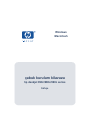 1
1
-
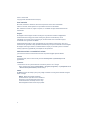 2
2
-
 3
3
-
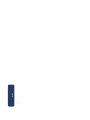 4
4
-
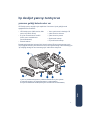 5
5
-
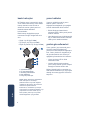 6
6
-
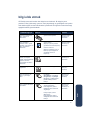 7
7
-
 8
8
-
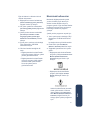 9
9
-
 10
10
-
 11
11
-
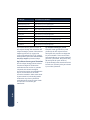 12
12
-
 13
13
-
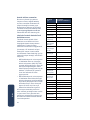 14
14
-
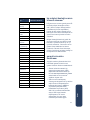 15
15
-
 16
16
-
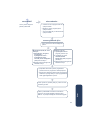 17
17
-
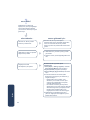 18
18
-
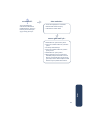 19
19
-
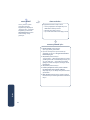 20
20
-
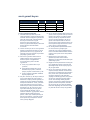 21
21
-
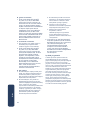 22
22
-
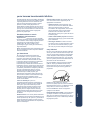 23
23
-
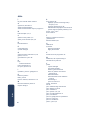 24
24
-
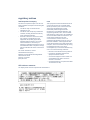 25
25
HP Deskjet 990c Printer series Başvuru Kılavuzu
- Tip
- Başvuru Kılavuzu
- Bu kılavuz aynı zamanda aşağıdakiler için de uygundur:
İlgili makaleler
-
HP Deskjet 950/952c Printer series Kullanici rehberi
-
HP DESKJET 1125C PRINTER Hızlı başlangıç Kılavuzu
-
HP Deskjet 350c Printer series Kullanici rehberi
-
HP Deskjet 1280 Printer series Kullanici rehberi
-
HP Deskjet 5500 Printer series Başvuru Kılavuzu
-
HP Color LaserJet 4550 Printer series Hızlı başlangıç Kılavuzu
-
HP Deskjet Ink Advantage 1510 All-in-One Printer series Kullanici rehberi
-
HP Deskjet Ink Advantage 1010 Printer series Kullanici rehberi
-
HP Deskjet Ink Advantage 2540 All-in-One Printer series Kullanici rehberi
-
HP Deskjet 3810/3820 Printer series Başvuru Kılavuzu